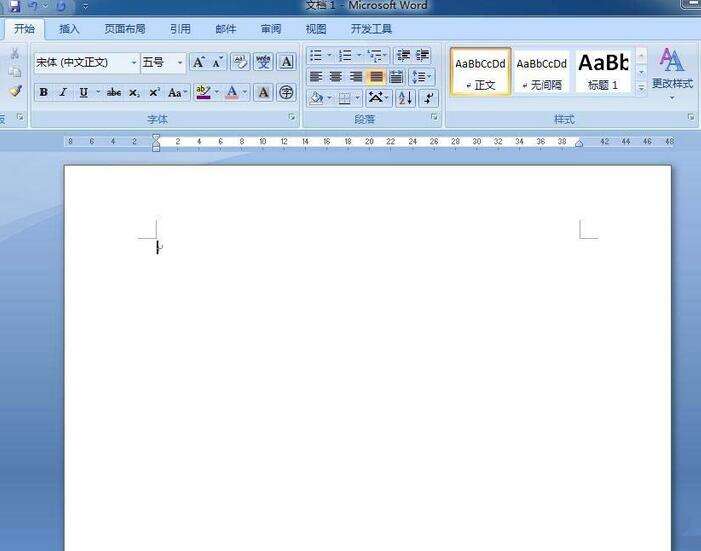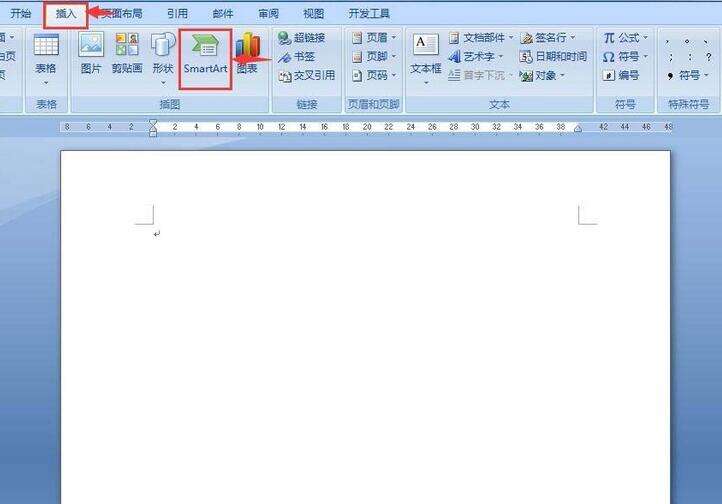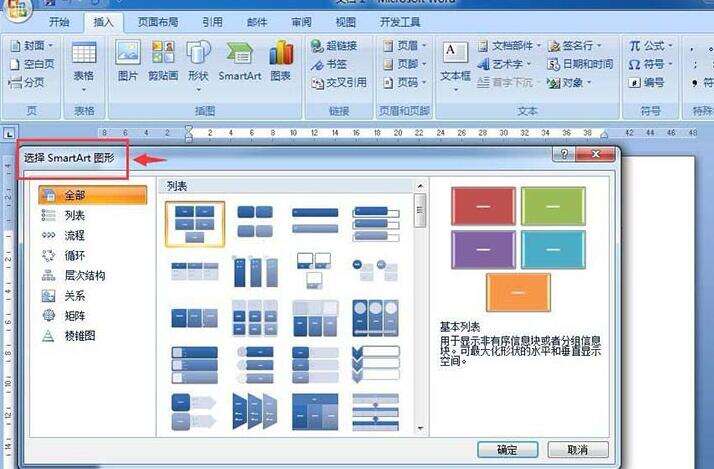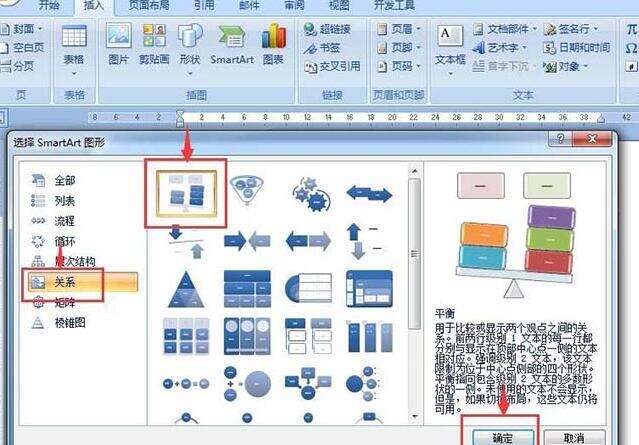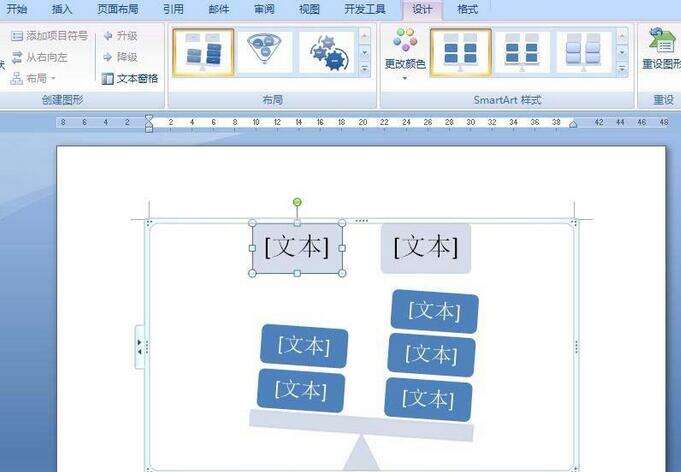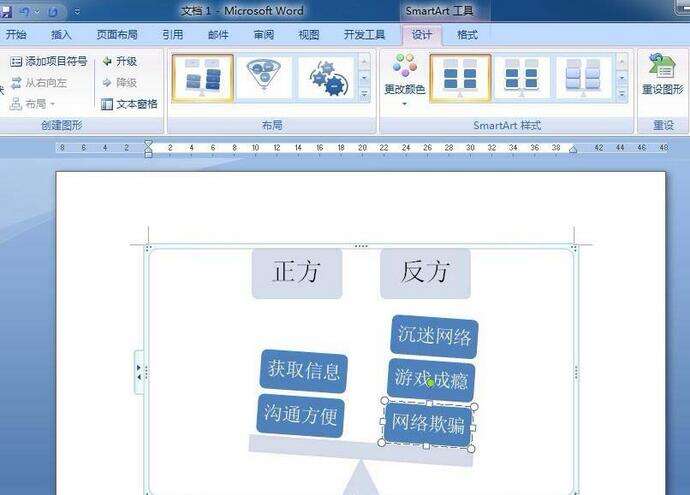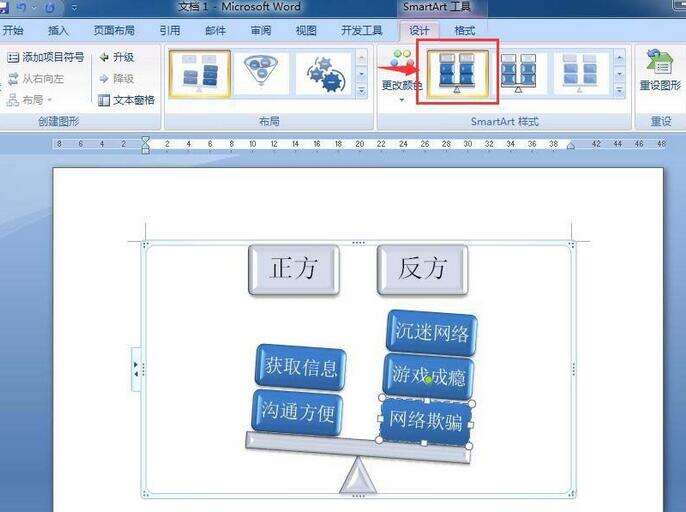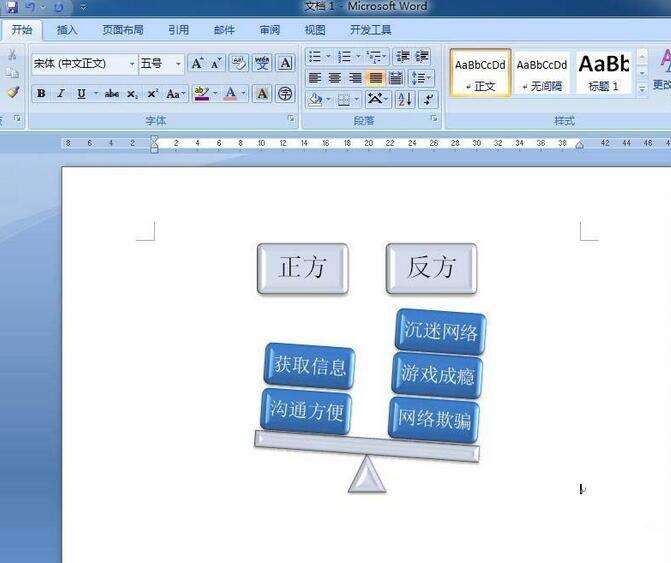word制作平衡关系图的操作方法
办公教程导读
收集整理了【word制作平衡关系图的操作方法】办公软件教程,小编现在分享给大家,供广大互联网技能从业者学习和参考。文章包含150字,纯文字阅读大概需要1分钟。
办公教程内容图文
打开word,进入其主界面中;
点击插入菜单,选择SmartArt工具;
进入选择SmartArt图形页面中;
点击关系类别,选择平衡,按确定;
在word中插入一个平衡关系图;
输入好相应的文字内容;
点击添加一种SmartArt样式;
到这就在word中制作好了一个平衡关系图。
办公教程总结
以上是为您收集整理的【word制作平衡关系图的操作方法】办公软件教程的全部内容,希望文章能够帮你了解办公软件教程word制作平衡关系图的操作方法。
如果觉得办公软件教程内容还不错,欢迎将网站推荐给好友。